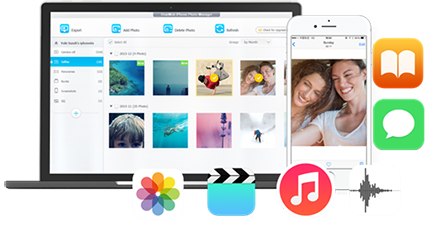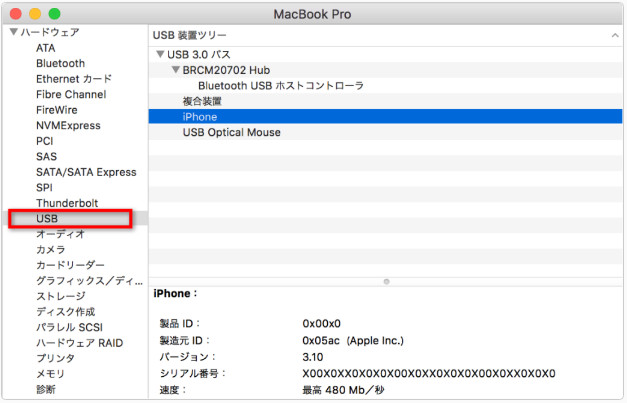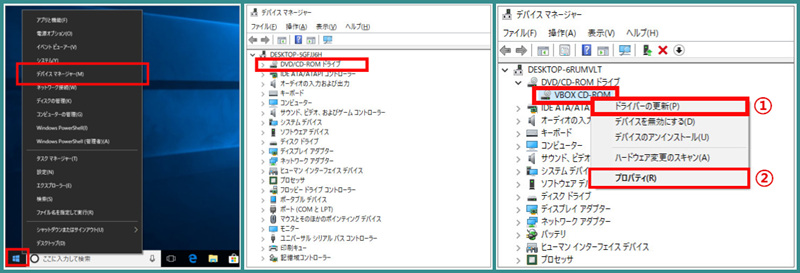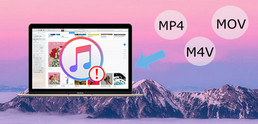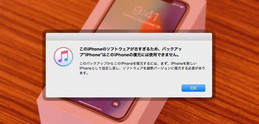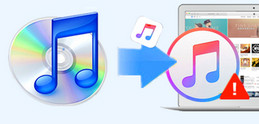�@iPhone��iTunes�ɔF������Ȃ��ꍇ�A�ŏ��Ɋm�F���邱��
iTunes��iPhone��F�����Ȃ����ɁA�ŏ��Ɋm�F���ė~�������Ƃ��ȉ���9����܂��B
���u�|�b�v�A�b�v�v���b�Z�[�W���o�邩
iPhone��iTunes�ɐڑ�����ƁA�u���̃R���s���[�^��iPhone��ōw�����ꂽ���ڂɂ��ĔF����Ȃ��Ȃ�܂����v�Ƃ������b�Z�[�W���|�b�v�A�b�v���ꂽ�ꍇ������܂��B�����������A�F�̂�蒼�����K�v�ł��B��ʎw���ɏ]���āu������v���N���b�N���Ă��������B
���ڑ�����Lightning�P�[�u���͏����i���g���Ă��邩
���g���̏����i�łȂ��ƌ݊���������Ȃ��̂ŁAiPhone��iTunes�ɔF���ł��Ȃ����Ƃ������ł��B�����A���g����Lightning�P�[�u���͏����i�ł͂Ȃ��ꍇ�A�����̃P�[�u�����g���Ă��������B
��iPhone��Lightning�R���N�^��j�����Ă��邩
�g�p�p�x�������̂ŁAiPhone��Lightning�R���N�^��j�����₷���ł��B�����������AiPhone��iTunes�ɔF������Ȃ��\��������܂��B�ߋ��AiPhone���[�d����Ȃ��P�[�X������ꍇ�ALightning�R���N�^�̔j��������\���������ł��B
�y�֘A�ziPhone �o�b�e���[���肪����/�ُ����Ȃǂ̃o�O�s���Q�̑Ώ��@�F22��
��iPhone�ʼn�ʃ��b�N���������Ă��邩
iPhone�̓d���������Ă��Ȃ��A���͉�ʃ��b�N���������Ă��Ȃ��ꍇ�AiTunes��iPhone��ǂݍ��܂Ȃ��ł��B�]���āAiTunes��iPhone��ڑ����鎞�A���g����iPhone�̓��b�N�����̏�Ԃɕۏ��Ă��������B
��iPhone���̋�����
Lightning�P�[�u�����g���āAiPhone��PC�ɐڑ�����ƁAiPhone�Ɂu���̃R���s���[�^�[��M�����܂����v�Ƃ����|�b�v�A�b�v���o�܂��B�u�M���v�������Ȃ��ꍇ�AiTunes��iPhone������ɔF�����Ȃ��ł��B
���p�\�R�����̍��������ɖ�肪���邩
�p�\�R����USB�|�[�g���j�����Ă���ƁAiTunes��iPhone��ǂݍ��܂Ȃ��ł��B���g���̃p�\�R���ɕ�����USB�|�[�g������ꍇ�A����USB�|�[�g��ς��Ă݂܂��傤�B
��iTunes�̃o�[�W�����͍ŐV���Ă��邩
CiTunes�̃o�[�W�����͂��g���̃p�\�R���ɑΉ����Ă���̍ŐV�łł͂Ȃ�������x�`�F�b�N���܂��傤�B�m�F������@�͎��̒ʂ�ł��B
Mac�̏ꍇ�FApple���j���[ >�u�V�X�e�����ݒ�v�̏��ɑI�����A�u�\�t�g�E�F�A�A�b�v�f�[�g�v���N���b�N���Ă��������B
Windows�̏ꍇ�FiTunes���J���A�㕔�̃��j���[�o�[����u�w���v�v���u�X�V�v���O�������m�F�v�̏��ɑI�����܂��B
�����AiTunes�̃o�[�W�����͍ŐV�ł͂Ȃ��ꍇ�A��ʂ̎w���ɏ]���āA�ŐV�o�[�W�������C���X�g�[�����܂��B
��iPhone��OS�o�[�W�����͍ŐV���Ă��邩
iPhone ��OS�o�[�W�����͌Â��ꍇ�A�ŐV�ł�iTunes�ɔF������Ȃ��\��������܂��B���g����iPhone��OS�o�[�W�������ŐV�ł͂Ȃ��ƁA�A�b�v�f�[�g���Ă��������B
�y�֘A�ziPhone��iOS 12�ɃA�b�v�f�[�g������@�����S���
��iTunes���ăC���X�g�[�����邱�Ƃʼn����o���邩
iTunes���ăC���X�g�[������ƁAiTunes��Ŕ���������͖w�lj����ł��܂��BiTunes�̃o�[�W�������A�b�v�f�[�g���Ă��_����������A��xiTunes���ŃC���X�g�[�����܂��傤�B
��iPhone�A���̓p�\�R�����ċN�����Č���Ɖ����o���邩
iPhone�A�����̓p�\�R���ɉ��炩�̐ݒ��ύX�����Ƃ��A�G���[�����������Ƃ��AiTunes��iPhone�𐳏�ɔF���ł��Ȃ��ł��B�ċN������ƁA����������o����\���������ł��B�]���āA�G���[����������ƁA��xiPhone�A���̓p�\�R�����ċN�����Ă݂܂��傤�B
�y�����z
iTunes���g�����Ǘ��͈ӊO�Ɩʓ|���������Ǝv�����́ADearMob iPhone�}�l�[�W���[��iTunes�̑���Ɏg�p���邱�Ƃ��ł��܂��BiTunes�Ȃ��ł��AiPhone�̃o�b�N�A�b�v��f�[�^�Ǘ����s�����Ƃ��ł���̂ŁA��������������A���Ў����Ă��������B
�����AWindows�A������Mac�p��DearMob iPhone�}�l�[�W���[�̖����ł��_�E�����[�h���Ď�������
�y�֘A�ziTunes�Ȃ���iPhone���o�b�N�A�b�v������@
�ȏ�̑Ώ��@��iTunes��iPhone��F�����Ȃ������قڂ��ׂĉ����ł��܂��B�X�ɃT�|�[�g���K�v�ƂȂ�ꍇ�A�ȉ������̓��e�������������B
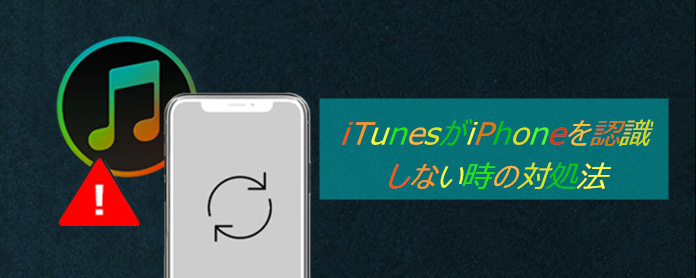


 FAQ
FAQ ����K�C�h
����K�C�h

 iTunes iPhone����
iTunes iPhone����